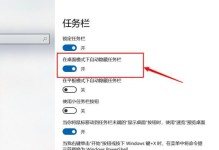你有没有想过给你的电脑来个“换心大手术”?没错,就是给电脑换上固态硬盘!这可是提升电脑速度的神奇法宝哦!那么,怎么换固态硬盘呢?别急,让我带你一步步来揭开这个神秘的面纱!
一、了解固态硬盘的优势

在动手之前,我们先来了解一下固态硬盘(SSD)的魅力。相比传统的机械硬盘(HDD),固态硬盘有以下几个优点:
1. 速度飞快:固态硬盘的读写速度比机械硬盘快很多,可以让你在打开软件、加载游戏等方面感受到明显的提升。
2. 更安静:固态硬盘没有机械部件,运行时几乎没有噪音,让你的电脑环境更加安静。
3. 更耐用:固态硬盘的抗震性能更好,使用寿命更长。
4. 更节能:固态硬盘的功耗更低,有助于降低电脑的能耗。
二、选择合适的固态硬盘

在动手之前,先要挑选一款适合自己的固态硬盘。以下是一些选购建议:
1. 容量:根据你的需求选择合适的容量,一般来说,256GB或512GB的固态硬盘足够日常使用。
2. 接口类型:目前主流的固态硬盘接口有SATA和NVMe两种,SATA接口的固态硬盘价格相对较低,NVMe接口的固态硬盘速度更快。
3. 品牌和价格:选择知名品牌的固态硬盘,质量更有保障。价格方面,根据自己的预算来选择。
三、准备工具和材料

换固态硬盘需要以下工具和材料:
1. 固态硬盘:根据你的需求选择合适的型号。
2. 螺丝刀:用于拆卸电脑内部零件。
3. 防静电手环:防止静电损坏电脑部件。
4. 清洁布:用于清洁电脑内部。
四、拆解电脑
1. 断电:在拆解电脑之前,一定要先断开电源,确保安全。
2. 打开机箱:根据电脑型号,找到机箱背面的螺丝,用螺丝刀拧下,打开机箱。
3. 拆卸硬盘:找到原来的机械硬盘,用螺丝刀拧下固定螺丝,将硬盘从机箱中取出。
五、安装固态硬盘
1. 连接电源线:将固态硬盘的电源线连接到主板的SATA接口或M.2接口。
2. 连接数据线:将固态硬盘的数据线连接到主板的数据接口。
3. 固定硬盘:将固态硬盘固定在机箱的硬盘架上。
六、安装操作系统
1. 启动电脑:将固态硬盘插入电脑,启动电脑。
2. 分区:进入BIOS设置,将固态硬盘设置为启动盘,然后进行分区。
3. 安装操作系统:将操作系统安装到固态硬盘上。
七、优化系统
1. 关闭不必要的启动项:进入任务管理器,关闭不必要的启动项,提高电脑启动速度。
2. 清理磁盘:使用磁盘清理工具清理磁盘,释放空间。
3. 更新驱动程序:更新电脑的驱动程序,确保系统稳定运行。
怎么样,现在你学会怎么换固态硬盘了吗?快给你的电脑来个“换心大手术”吧!相信我,你的电脑一定会焕发出新的活力!